AndroidのSMSをバックアップする方法
スマホのメッセージ、連絡先。写真、動画など個人情報の紛失を避ける、大切な思い出を保存するため、Android上のデータをバックアップしたいですか?次のガイドにはAndroidのSMSや連絡先を安全にバックアップする方法を画像付きでご紹介します。この方法はMac・Windows両方とも適用します。
DroidKit – Android端末のデータ転送・バックアップソフト
iMobie社で配信されたアンドロイド向けのデータ管理、転送、バックアップソフトとして、DroidKit はAndroidのSMSをバックアップすることが簡単にできます。さて、今すぐDroidKit をダウンロードして体験しましょう。
今はスマホの時代で何かを伝えたい時、手紙よりメッセージやメールを選ぶ人が多くなってきます。手元のAndroidには友達からの祝いメッセージ、恋人からのラブラブSMSなどがいっぱい入っているんでしょう。それらのSMSが失われったら、大変でしょう。では、このような大切なものを守るため、予めバックアップしておきましょう!ここで、SMSをバックアップできるアプリとバックアップできるデータが一番多く、バックアップ速度もすごく速いソフトを紹介します。
DroidKit
DroidKitは画面ロック解除、FRPバイパス、データ復元、システム修復、さらにAndroidデータ移行などの機能が備わっています。
DroidKitを使うと、スマホの連絡先。写真、動画など個人情報を安全にPCに保存できます。
さて、今すぐDroidKit をダウンロードしてAndroidのテキストメッセージをバックアップしてみましょうか。
Step 1. PCにDroidKitをダウンロードします。
Step 2.DroidKitのホーム画面から「Androidデータの管理」機能を選択します。
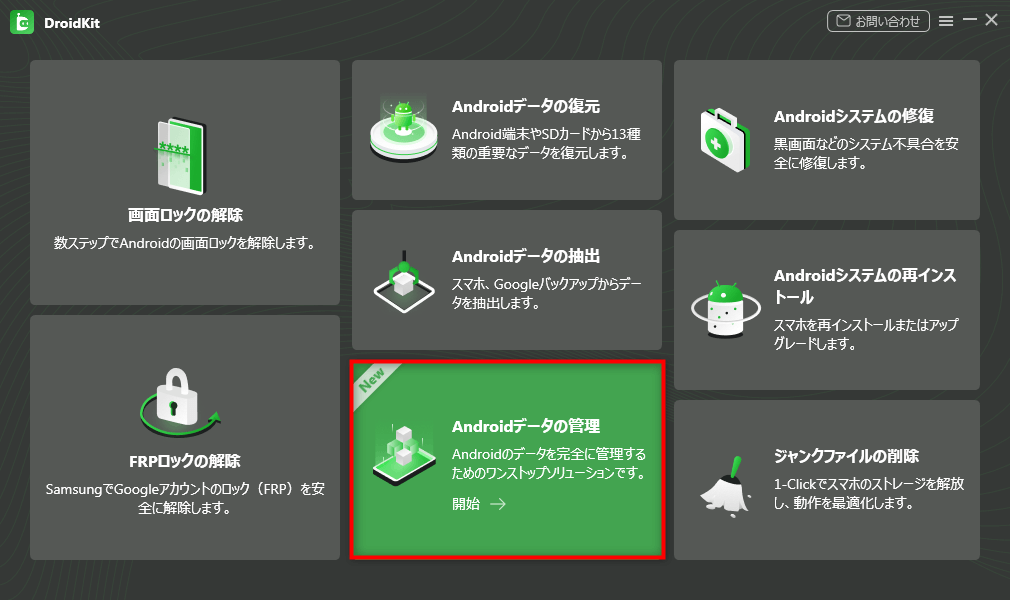
「Androidデータ管理」機能
Step 3.その後、「開始」ボタンをクリックして、Android(OPPOを例に取ります)をUSBケーブルで接続してください。
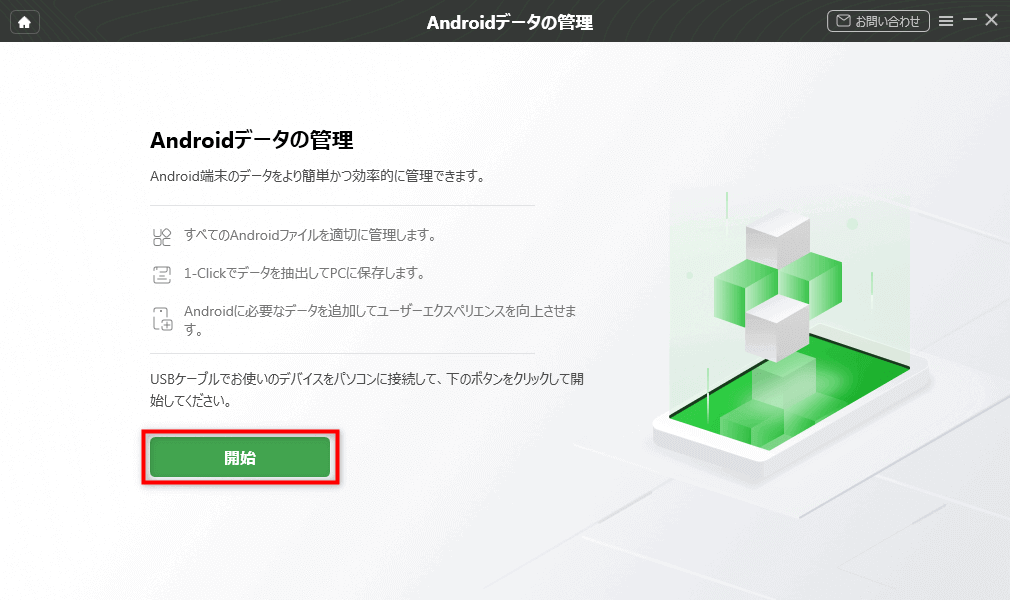
「開始」ボタンをクリック
Step 4. DroidKitはAndroid端末を検出したら、次の画面が表示されます。「PCへ抽出」をクリックしてください。
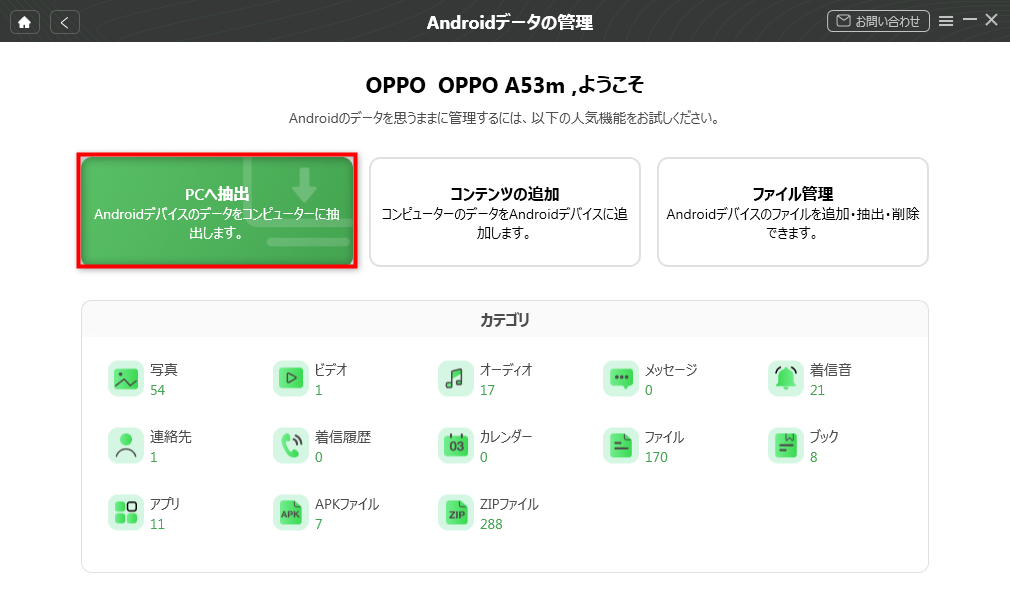
PCへ抽出
Step 5.転送したいファイルカテゴリ(写真、カレンダー、メッセージ、ドキュメント、書籍、着信音など)を選択してください。
ここでは、メッセージだけを選択し、他の選択を解除して、時間や手間を節約できます。
「開始」ボタンをクリックすると、データの転送は始まります。
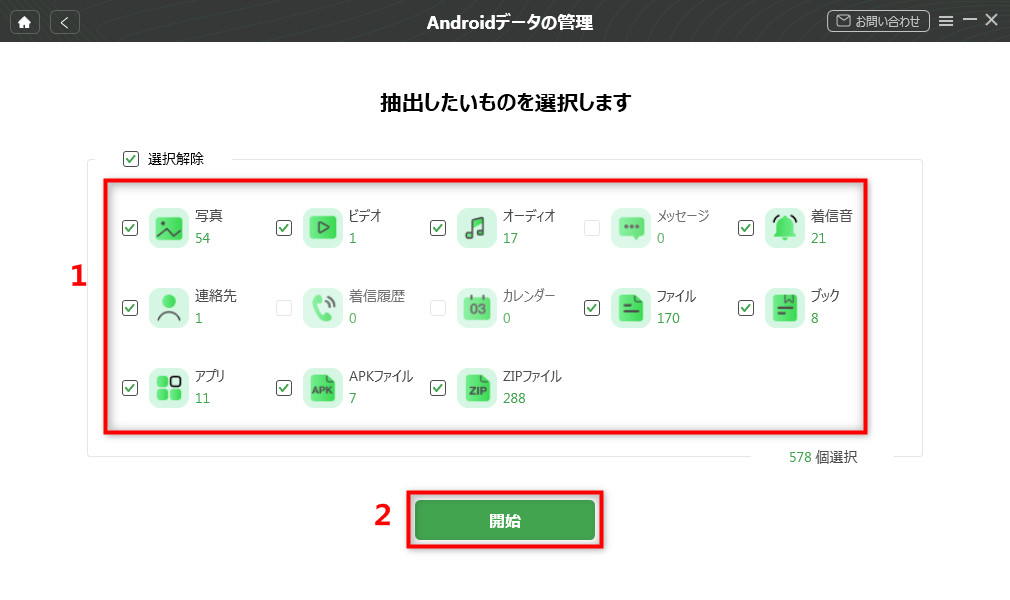
データを選択
Step 6.Androidのデータをパソコンに転送しています。しばらくすると、メッセージのバックアップは完了しました。
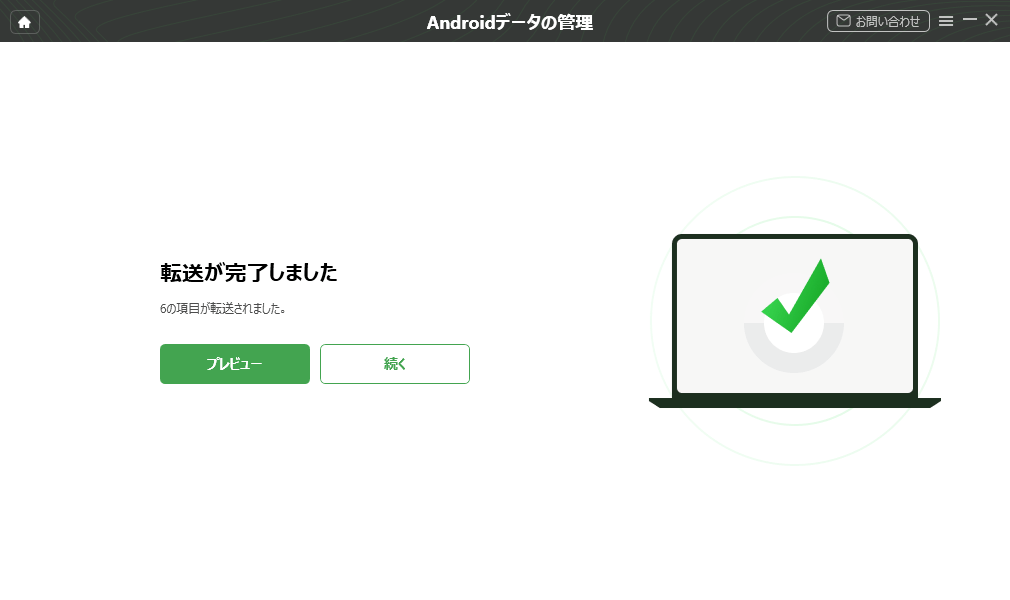
転送完了
プレビューをクリックすると、バックアップのコンテンツを確認できます。
またはあるデータを選択して、カテゴリ管理画面にはいります。
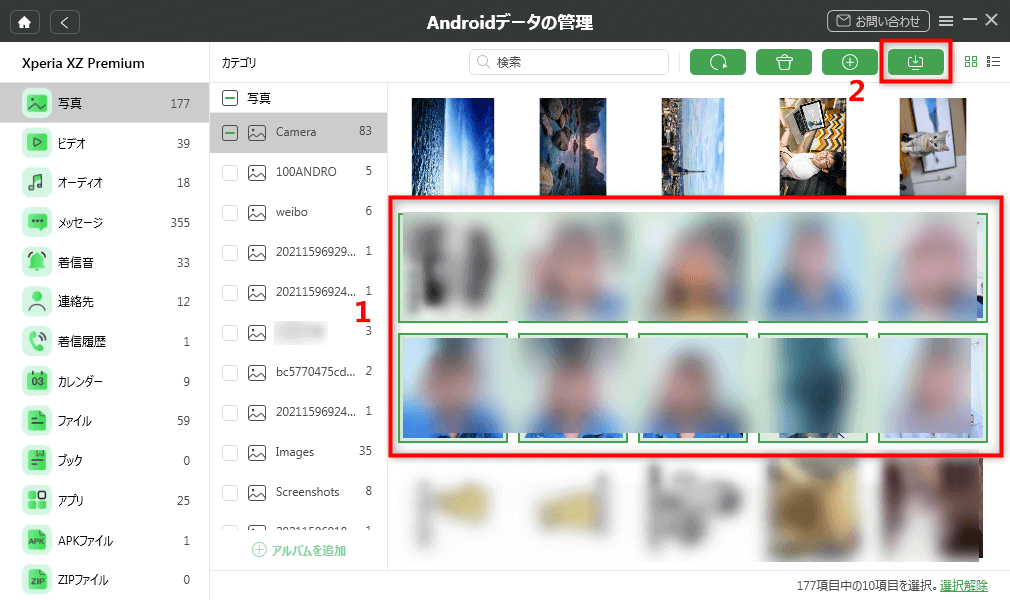
転送したい写真を選択
SMS Backup &Restore
SMS Backup &RestoreはAndroidスマホ向けのSMSバックアップアプリです。このアプリは使いやすいし、スマホでメッセージをバックアップできので、皆さんにおすすめします。
Step 1:まずはPlay StoreでSMS Backup &Restoreをダウンロード&インストール > アプリを開きます。
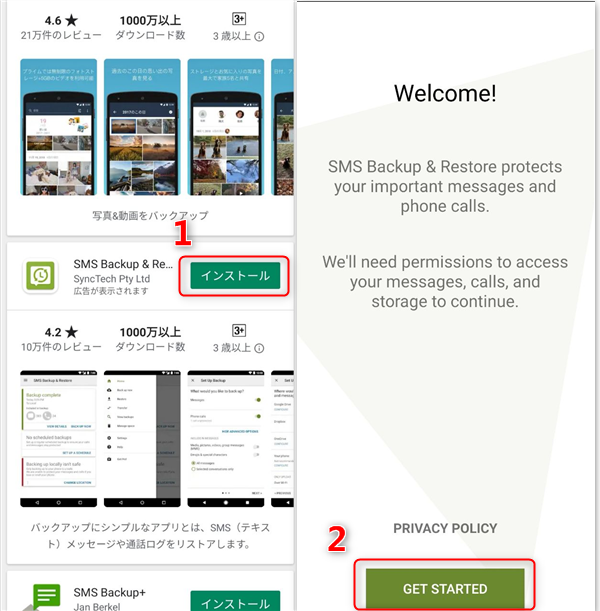
アプリをダウロード、開く
Step 2:![]() をクリック > メニュー欄の「back up now」(今すぐバックアップという意味)をクリックします。(方法2:画面中心の「SET A BACKUP」をタップします。)
をクリック > メニュー欄の「back up now」(今すぐバックアップという意味)をクリックします。(方法2:画面中心の「SET A BACKUP」をタップします。)
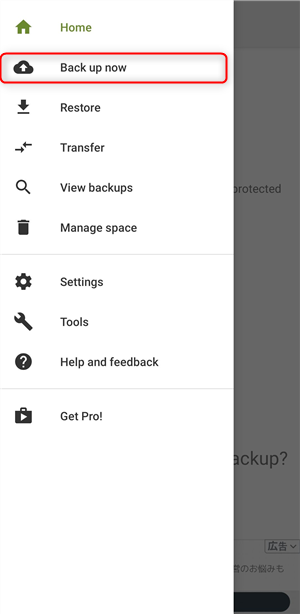
「back up now」をタップ
Step 3:Backup selectionsでバックアップしたいデータを選択 >Backup locationで保存先を選択します。(ここでは、Google Driveを例に)
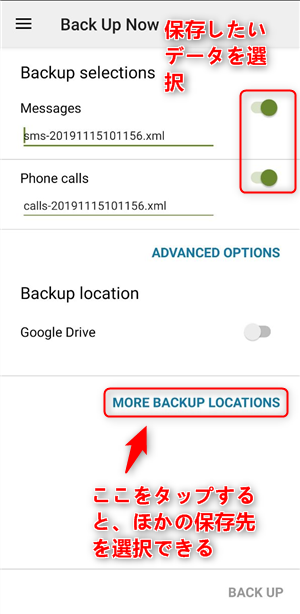
保存したいデータや保存先を選択
1.ADVANCED OPTIONSをタップすると、「フールバックアップする」か「自分で選択したデータのみをバックアップする」かを設定できます。
2.Google Drive以外、Dropbox・OneDrive・Phoneにも保存できます。
3.MORE BACKUP LOCATIONSをタップすると、保存先を変更できます。
Step 4:Google Driveを選択 > LOG INをタップしてGoogleアカウントで登録 > SAVEをタップします。
Delete backups older than 「30 days」はバックアップされたデータを「30日」後削除しますという意味です。指定期日は自分で変えます。もちろん、「削除しない」(Do not delete)という選択肢もあります。
Step 5:設定完了したら、BACK UPをタップします。
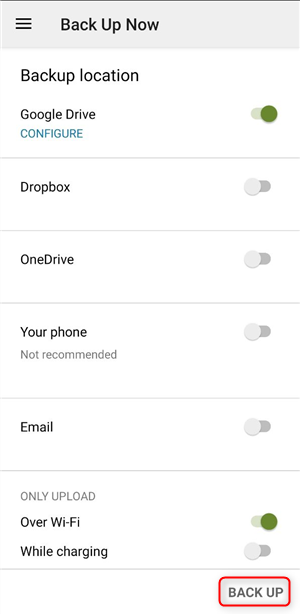
設定完了後、「back up」をタップ
AnyDroid
上記の方法はあらゆる機種を対応できるわけではありません。もし上記の方法がうまくいかない場合、Android向けのデータ管理・転送・バックアップソフト - AnyDroidをおすすめします。このソフトは、Androidデバイス向けのソフトなので、ほどんどのAndroidデバイスに対応できます。それに、このツールを利用して、以下の快適さを体験できます。
- 簡単 - シンプルなUIでわかりやすい操作画面で、初心者にも手軽に利用できる
- 迅速 - 数秒でAndroid上のメッセージをバックアップできる
- 個別選択可能 - バックアップする前に、SMSをプレビュー&選択でき、必要なメッセージだけをバックアップ/移行できる
- 再利用できる - バックアップしたメッセージも自由に閲覧&抽出&移動&印刷できる
- 出力形式も自由に選択 - AndroidのSMSの出力形式もtxt/html/としてバックアップできる
それでは、今すぐAnyDroidをダウンロードしてAndroidのメッセージをバックアップしてみましょうか。
- この方法を利用して、SMSだけでなく、写真、音楽、連絡先、発着信履歴、ビデオ、アプリなど様々なデータをバックアップ/移行できます。
AndroidのSMSをバックアップする方法
Step 1: AnyDroidをパソコンにインストール&起動 > AndroidスマホをUSBケーブルやWi-Fiで接続 > 右上にある「メニュー」ボタンをクリックして、言語を日本語に変換します。
Step 2: メインインタフェースの「カテゴリで管理」項目で「メッセージ」をクリックします。
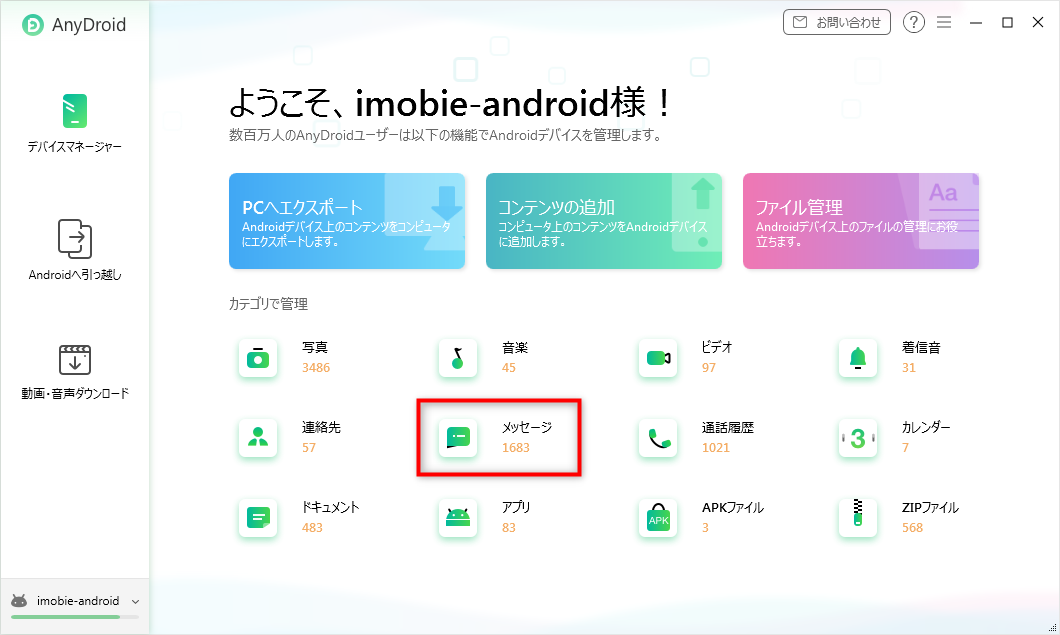
「メッセージ」をクリック
Step 3: 必要に応じて、バックアップしたいAndroidのSMSを選択 > 右上にある![]() 「PCへ転送」ボタンをクリックします。
「PCへ転送」ボタンをクリックします。
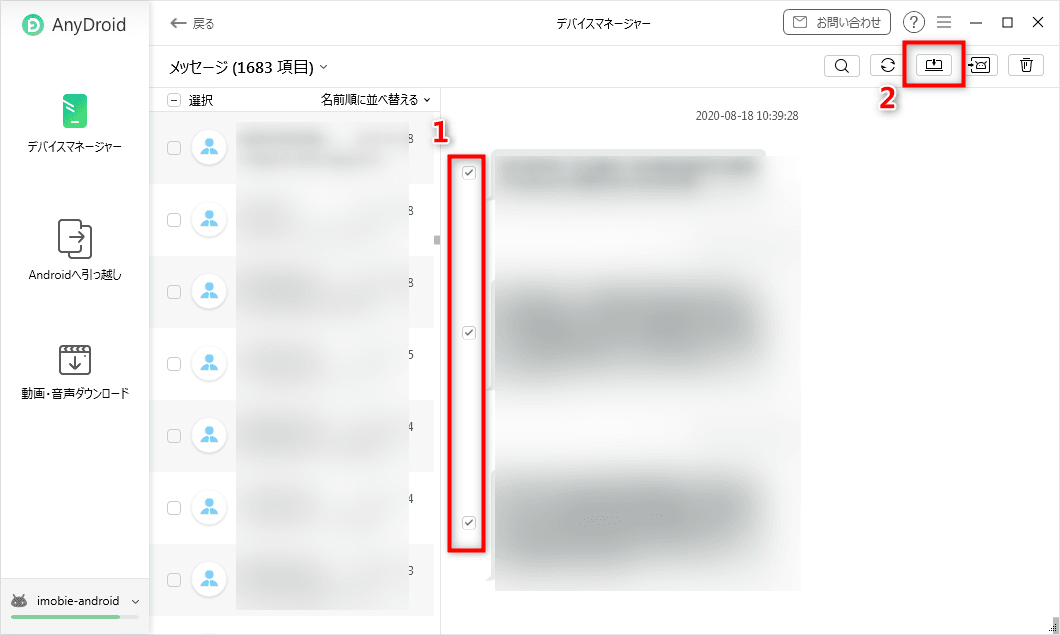
「PCへ転送」ボタンをクリック
すると、バックアップ先でバックアップされたSMSをチェックしてください。
PhoneTrans
もう一つ便利なソフトPhoneTransは、モバイルデータ移行ソフトとして、iPhoneとAndroidの間、iPhoneとAndroidデータのバックアップもデータを気軽に管理・バックアップすることができます。もちろん、AndroidのSMSを一括でバックアップできます。操作簡単で初心者でもすぐ使えるようになります。
Step 1.PhoneTransでAndroidのSMSを一括でバックアップするには、まずこのソフトをパソコンにインストールしてください。
Step 2.「スマホバックアップ」に入ります。もしAndroidのSMSだけをバックアップしたいなら、「選択してバックアップ」モードを選択して、「選択してバックアップを始める」ボタンをクリックします。
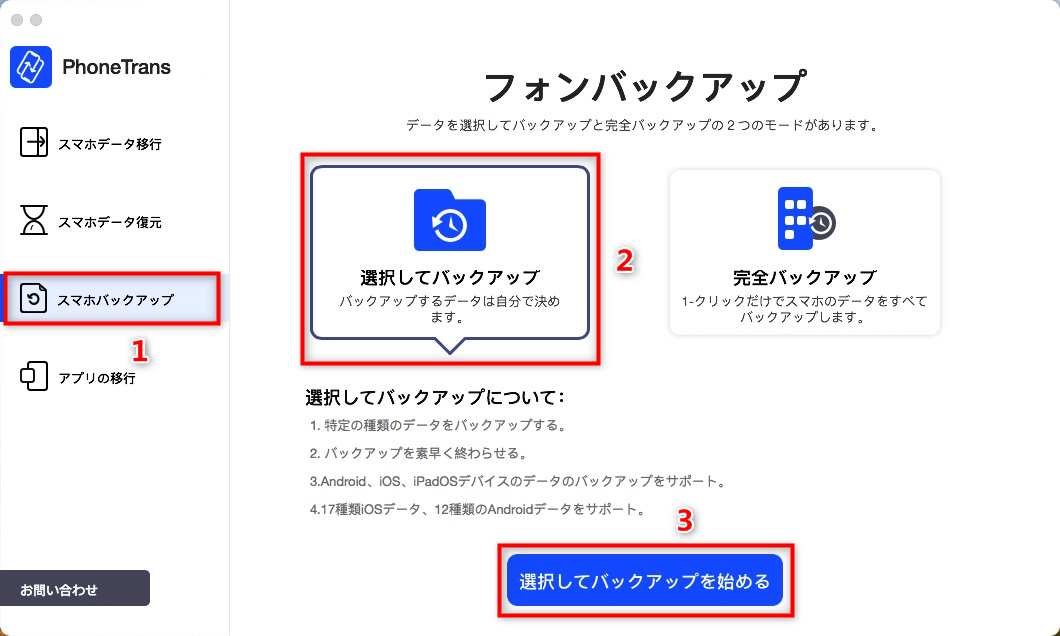
選択してバックアップを始める
Step 3.アンドロイドをPCに接続して、「バックアップ」ボタンをクリックします。
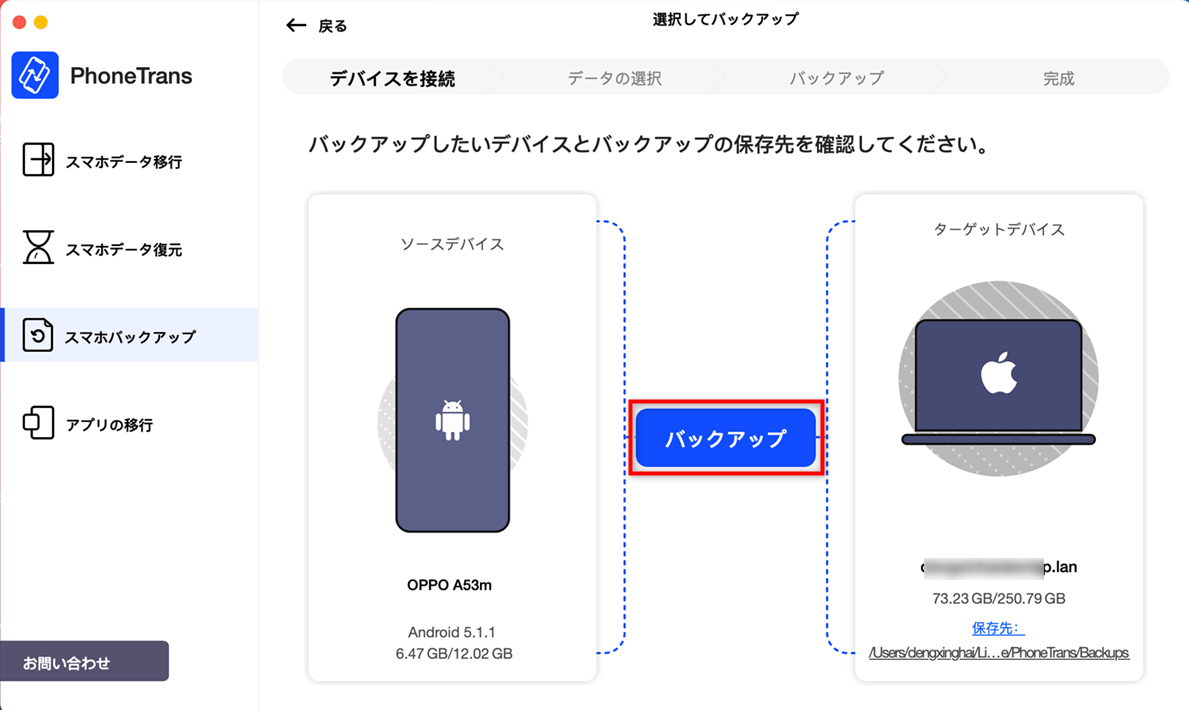
Androidデータをバックアップ
Step 4.時間や手間を選択するために、ほかの選択を解除して「メッセージ」のみを選択します。「今すぐバックアップ」ボタンをクリックすると、メッセージのバックアップが始まります。
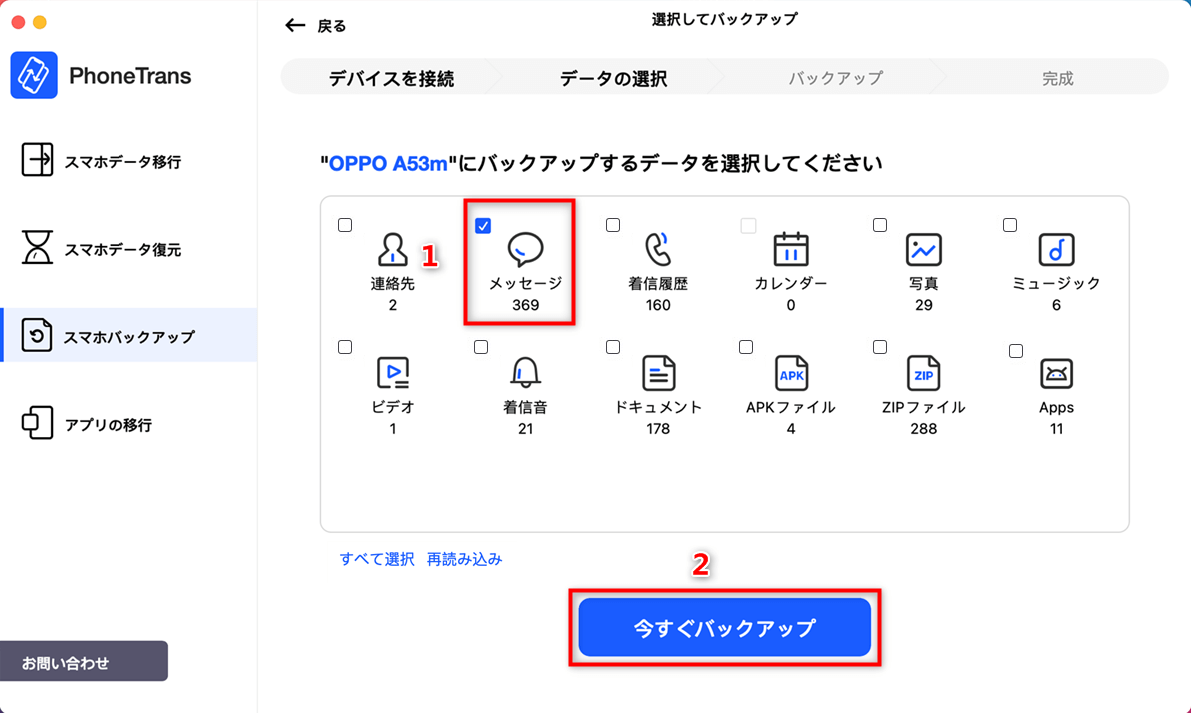
メッセージを選択
最後に
以上はAndroidのSMSをパソコンにバックアップする方法です。いかがでしょうか?AnyDroidを利用して、パソコンだけでなく、Android上のSMSをUSBメモリ/SDカード/他のAndroidデバイス/iOSデバイスにもバックアップできます。そして、その逆でも、バックアップできます。それでは、さっそく、AnyDroidをダウンロードしてAndroidのメッセージをバックアップしましょう!

